Контактный центр Юнити WEB Настройка чата
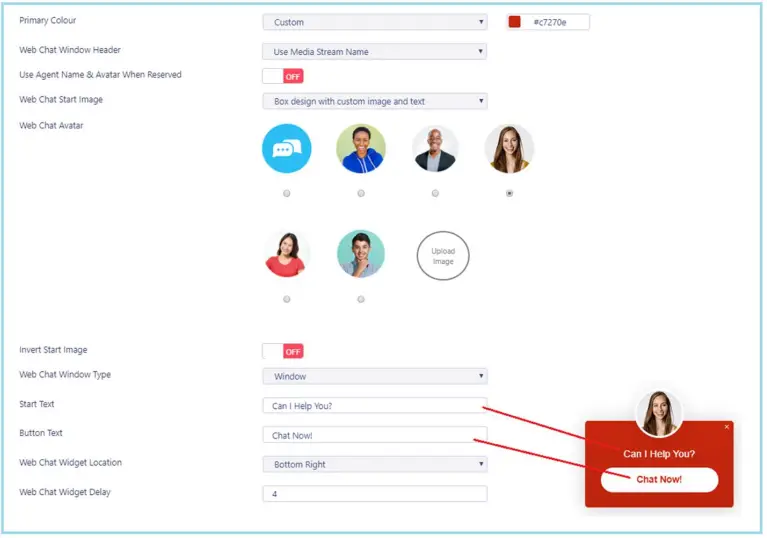
Информация о продукте
Технические характеристики
- Название продукта: Контактный центр Юнити
- Особенность: Web Медиапоток чата
Инструкции по применению продукта
Медиапотоки создаются внутри очередей. На портале выберите очередь, в которой вы хотите создать медиапоток.
Чтобы настроить Web Чат, выполните следующие действия:
- Нажмите «Медиапотоки» в разделе «Очередь».
- Нажмите «Добавить медиапоток».
- Введите соответствующий Web Конфигурация чата и любые автоматические ответы.
В нижней части Media Stream profile страницу, вы можете настроить Web Общайтесь, используя разные цвета, аватары, текст и местоположения.
После настройки Web Chat, нажмите «Добавить медиапоток», а затем вернитесь в Media Stream Pro.file нажав View. Нажмите «Тестовая трансляция» внизу страницы, чтобы предварительноview как Web Чат выполнит свою работу и получит HTML-код, необходимый для встраивания его в webстраница.
Фаза маршрутизации — это правило, определяющее, кого следует уведомлять при появлении нового Web Начинается разговор в чате. Чтобы добавить этап маршрутизации, выполните следующие действия:
- Перейдите в меню «Медиапоток Контакт-центра».
- Нажмите «Добавить этап».
- Заполните необходимые поля и добавьте нужных пользователей.
- Нажмите «Добавить фазу», чтобы сохранить.
После того как вы создали Web Chat Media Stream и добавлены этапы маршрутизации, агенты, назначенные в очередь, должны перезапустить свой клиент Unity. Новая очередь/Web Медиапоток чата после этого будет доступен на личном настенном экране.
Более подробные инструкции можно найти в полном руководстве пользователя.
Часто задаваемые вопросы
- Q: Как мне заклеймить Web Общайтесь, используя разные цвета и аватары?
- A: Вы можете заклеймить Web Чат внизу Media Stream profile страницу, настроив цвета, аватары, текст и местоположение.
Выберите очередь
- Медиапотоки создаются внутри очередей. На портале выберите очередь, в которой вы хотите создать этот медиапоток.
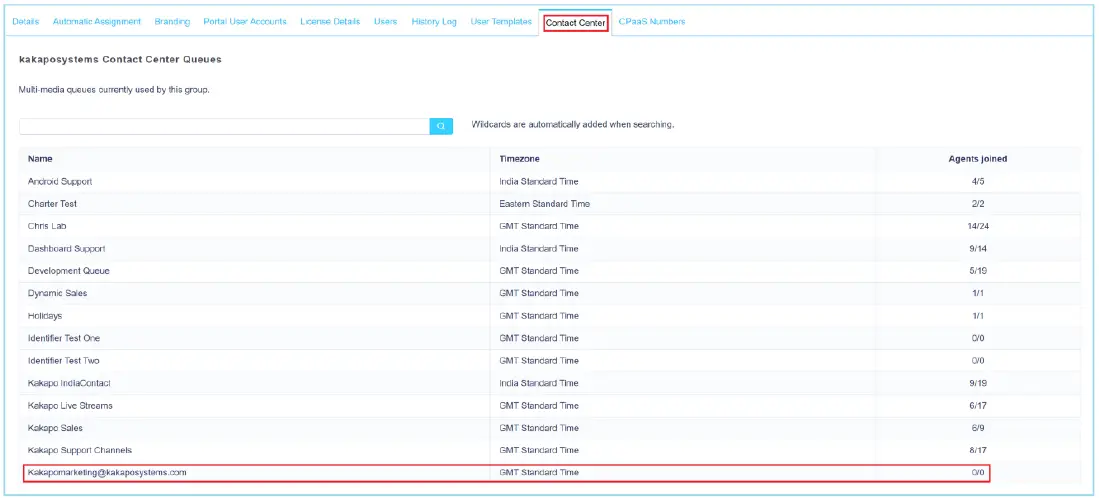
Добавление Web Медиапоток чата
- Чтобы настроить Web В чате нажмите «Медиапотоки» в разделе «Очередь», а затем нажмите «Добавить медиапоток». Введите соответствующий Web Конфигурация чата и любые автоматические ответы.

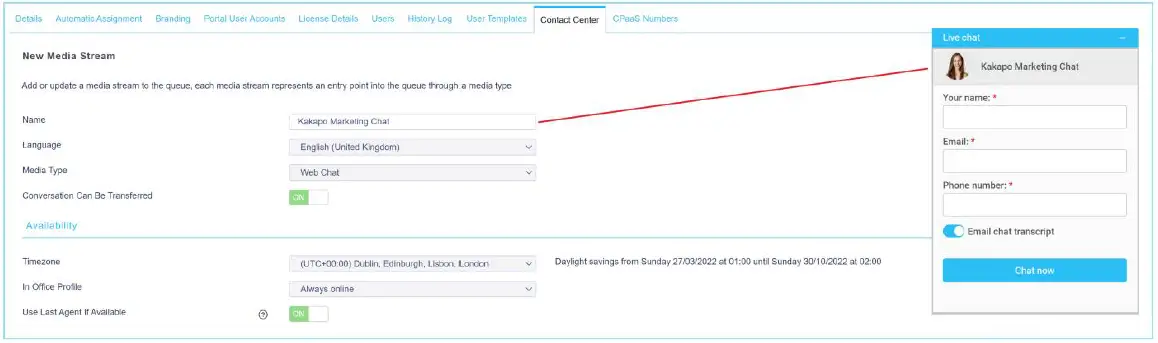
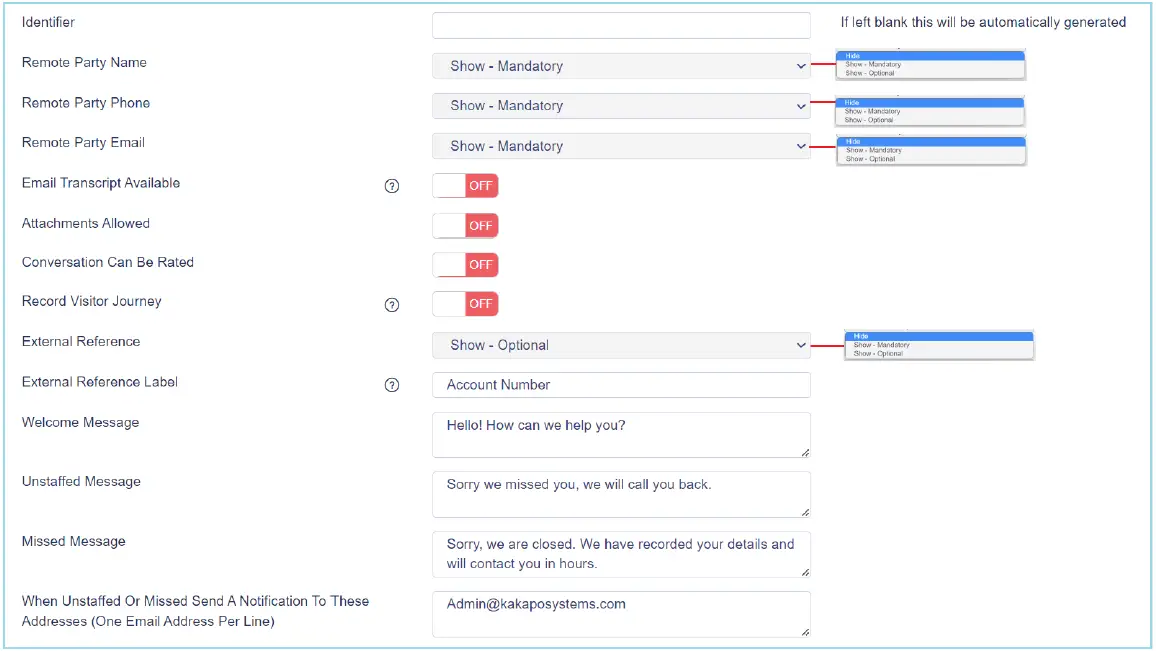
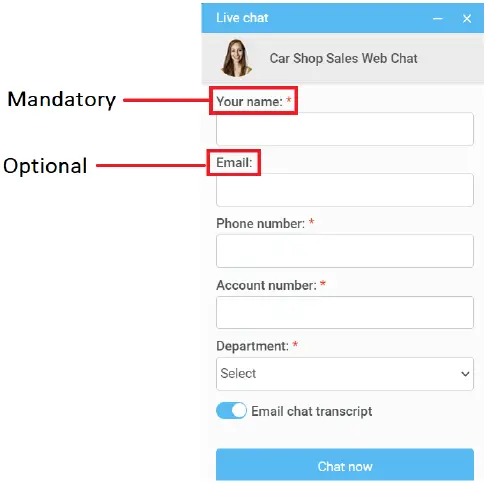
- В нижней части Media Stream profile страницу, вы можете брендировать Web Общайтесь, используя разные цвета, аватары, текст и местоположения, как показано ниже.
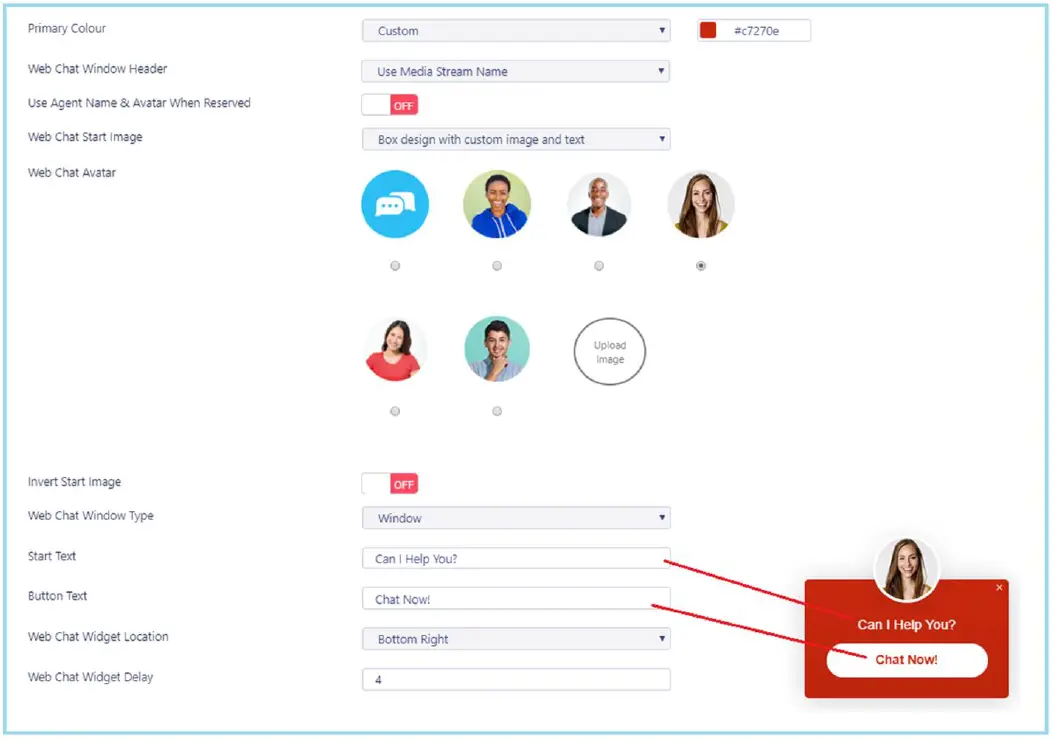
- Нажмите «Добавить медиапоток», а затем вернитесь в Media Stream Pro.file нажав View. Нажмите «Тестовый поток» в нижней части Media Stream Pro.file страницу, как показано ниже.

- Затем портал покажет вам, как будет вести себя значок, и предоставит вам HTML-код, который вам нужно скопировать и вставить в любое webстраница, на которой вы хотите Web Чат, в котором нужно появиться.
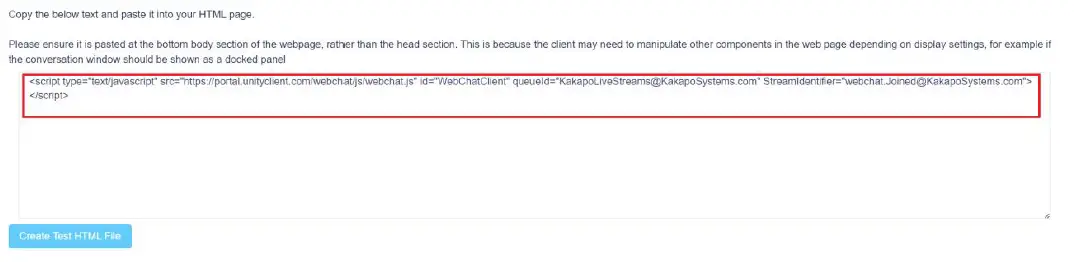
Добавление этапа маршрутизации
- Фаза маршрутизации — это правило, которое указывает Контакт-центру, кого следует оповещать при появлении нового сообщения. Web Начинается разговор в чате. Управление этапами маршрутизации осуществляется через меню Media Stream Contact Center, как показано ниже.
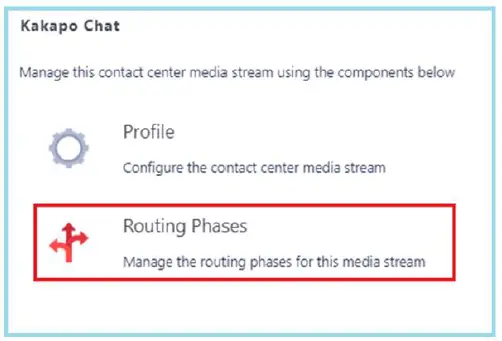
- Чтобы добавить новую фазу маршрутизации, нажмите «Добавить фазу», заполните необходимые поля, добавьте нужных пользователей и нажмите «Добавить фазу».
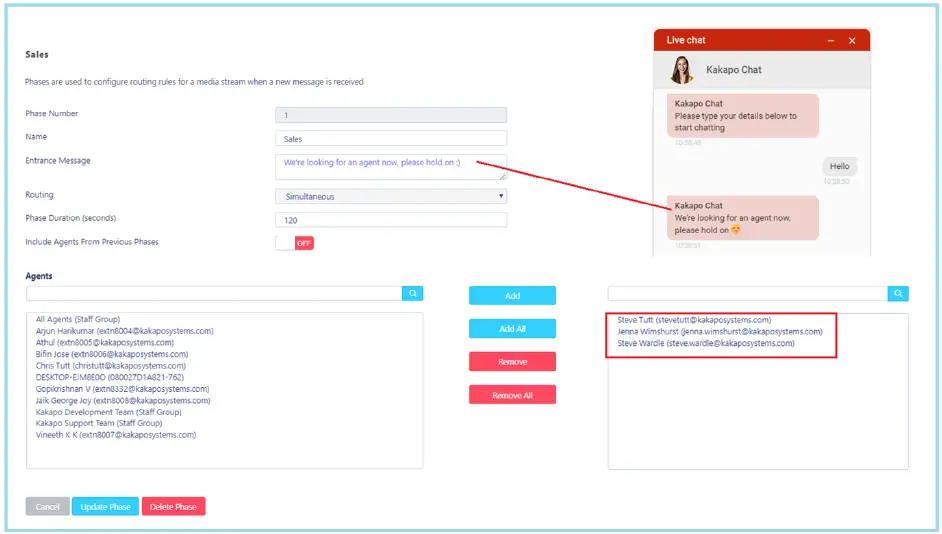
- Теперь вы успешно создали Web Chat Media Stream, агенты, назначенные в очередь на этапе маршрутизации, должны перезапустить свой клиент Unity. Как только они это сделают, новая очередь/Web Медиапоток чата будет доступен на личном настенном экране.
- Пожалуйста, обратитесь к полному руководству пользователя для получения дополнительной информации и подробных инструкций по настройке и использованию Контакт-центра Unity.
Документы/Ресурсы
 |
Контактный центр Юнити WEB Настройка чата [pdf] Руководство пользователя Контактный центр WEB Настройка чата, Центр WEB Настройка чата, WEB Настройка чата, Настройка чата, Настройка |



